반응형
[업무_엑셀팁]1. 빠른실행도구-블로그 요약]
엑셀로 업무를 진행할 때, 업무 효율을 올려주는 방법입니다.
[업무_엑셀팁]1. 빠른실행도구
엑셀을 사용하면서, 간단하지만 일을 빠르게 처리 할 수 있게 도와주는 팁입니다.
1. 목적
-. 엑셀 작업시간 축소
(숙달여부에 따라서 엑셀 작업 속도를 최소 50%이상 상승 시킬 수 있음.)
-. Example
① 표 작성 시
; 열이나 행을 추가 했을 때에 아무런 조건이 적용이 되어 있지 않음.
② 셀을 합칠 때
; 마우스로 스타일 버튼, 셀 합치기를 클릭하여 추가하여 가능하나,
매번 그렇게 하기에는, 시간이 많이 부족하다.
[기능추가 방법]
① 엑셀을 연다.

② 파일을 누른 뒤, 옵션으로 들어간다.

③ 빠른 실행도구를 클릭, 원하는 메뉴를 고른 뒤, 지정된 단축키로 스타일을 복사
-. 첫번째(단축키): Alt + 1
-. 두번째(단축키): Alt + 2
-. 세번째(단축키): Alt + 3
-. 네번째(단축키): Alt + 4
④ 마우스로 클릭하여 사용 또는 단축키를 이용하여 사용(추천: 단축키 사용)
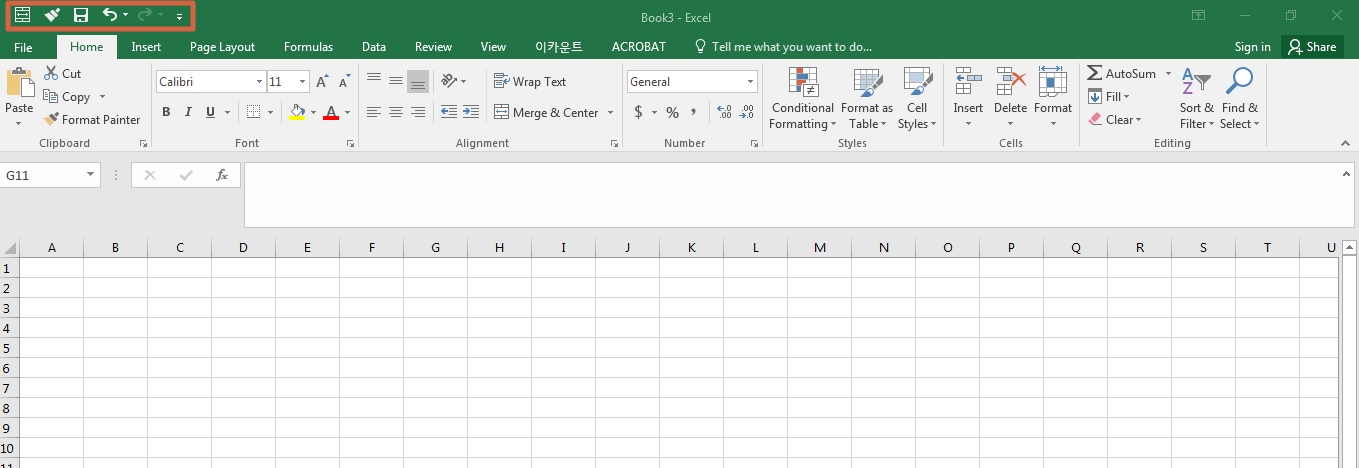
*** Your memories make your destiny ***
반응형
'[업무] > [업무]엑셀팁' 카테고리의 다른 글
| [업무_엑셀팁]6. 엑셀로 만든 간단한 생산계획(2) (0) | 2022.07.15 |
|---|---|
| [업무_엑셀팁]5. 제품이 같은 다중오더에서 누적 재고확인 (0) | 2022.07.15 |
| [업무_엑셀팁]4. 조건이 포함된 Max와 Min함수 구현 (0) | 2022.07.14 |
| [업무_엑셀팁]3. 처음과 마지막에 입력된 값 찾기 (0) | 2022.07.13 |
| [업무_엑셀팁]2. 엑셀로 만든 간단한 생산계획(1) (0) | 2022.02.08 |




댓글